windows7系统配置怎么看 Win7系统电脑硬件配置查看教程
时间:2023-09-14 来源:互联网 浏览量:
windows7系统配置怎么看,在使用Windows 7操作系统的过程中,了解电脑的硬件配置是非常重要的,通过了解电脑的硬件配置,我们可以更好地了解电脑的性能和功能,并根据需要进行升级或优化。如何查看Windows 7系统电脑的硬件配置呢?本文将介绍一些简单的方法和教程,帮助您轻松了解Windows 7系统的硬件配置。无论您是电脑初学者还是有一定使用经验的用户,都能通过本文获得有关Windows 7系统硬件配置的基本知识。
操作方法:
1.在桌面用鼠标右键点计算机,选择属性,如下图
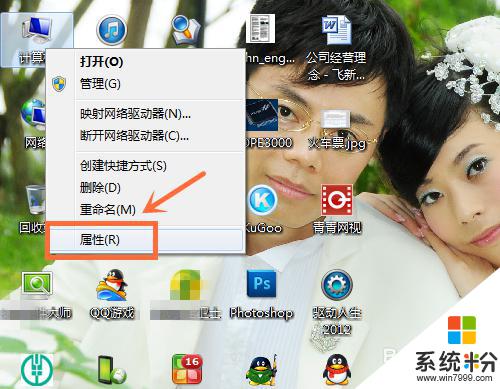
2.在系统一栏就可以看到你的电脑配置了什么CPU,内存多大了和操作系统的类型了。如下图
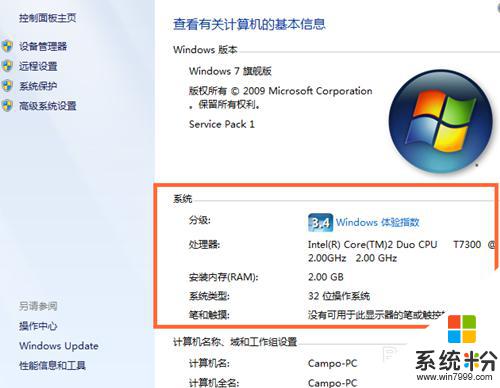
3.如果你还要查看电脑其它硬件的配置如何,可以点设备管理器,如下图
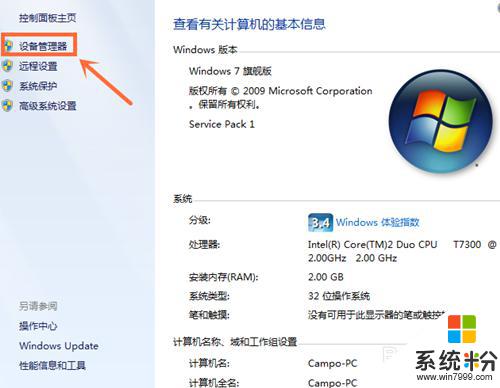
4.然后所有硬件配置都展现出来了,比如要看CPU就把CPU一栏展开。如下图
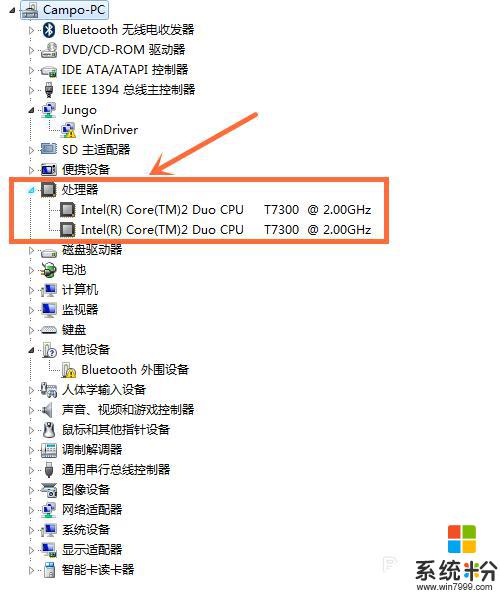
5.如果想看电脑用的是什么硬盘,可以把磁盘驱动器一栏展开,如下图
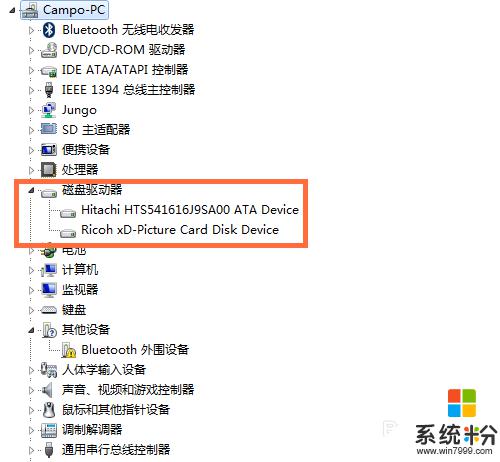
6.如果想看电脑用了什么显卡,可以把显示适配器一栏展开。如下图
其它类型的硬件配置查看也同样的操作
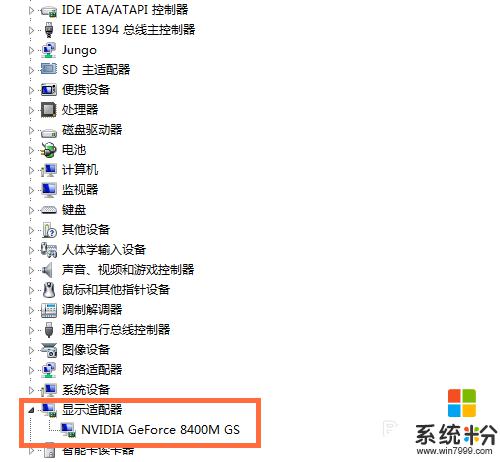
以上就是关于如何查看Windows 7系统配置的全部内容,如果你遇到了这种情况,可以根据小编提供的操作进行解决,非常简单快速,一步到位。
我要分享:
相关教程
- ·win7怎么查电脑配置|win7如何查看硬件配置
- ·查看win7 32位旗舰版硬件配置的方法 怎么查看win7 32位旗舰版硬件配置
- ·怎么查看萝卜家园win7系统计算机的硬件配置 如何查看萝卜家园win7系统计算机的硬件配置
- ·win7如何看电脑配置?win7系统下查看电脑硬件信息的方法! win7看电脑配置怎么办
- ·win7系统硬件配置如何查看 从哪里查看win7硬件信息
- ·win7怎么看电脑配置,win7电脑配置查看方法
- ·win7系统电脑开机黑屏 Windows7开机黑屏怎么办
- ·win7系统无线网卡搜索不到无线网络 Win7电脑无线信号消失怎么办
- ·win7原版密钥 win7正版永久激活密钥激活步骤
- ·win7屏幕密码 Win7设置开机锁屏密码的方法
Win7系统教程推荐
- 1 win7原版密钥 win7正版永久激活密钥激活步骤
- 2 win7屏幕密码 Win7设置开机锁屏密码的方法
- 3 win7 文件共享设置 Win7如何局域网共享文件
- 4鼠标左键变右键右键无法使用window7怎么办 鼠标左键变右键解决方法
- 5win7电脑前置耳机没声音怎么设置 win7前面板耳机没声音处理方法
- 6win7如何建立共享文件 Win7如何共享文件到其他设备
- 7win7屏幕录制快捷键 Win7自带的屏幕录制功能怎么使用
- 8w7系统搜索不到蓝牙设备 电脑蓝牙搜索不到其他设备
- 9电脑桌面上没有我的电脑图标怎么办 win7桌面图标不见了怎么恢复
- 10win7怎么调出wifi连接 Win7连接WiFi失败怎么办
Win7系统热门教程
- 1 win7宽带连接失败提示815代码的修复方法
- 2 高效工作必备 玩转win7十大组合快捷键
- 3 win7系统麦克风没声音的解决办法。如何处理win7系统麦克风没声音?
- 4win7cf怎么调全屏|win7cf全屏设置方法
- 5win7怎么进安全模式 win7系统如何进入安全模式图文
- 6正版win7旗舰版谷歌地球无法打开怎么办
- 7win7电脑拖动窗口有拖影该怎么去掉?
- 8win8使用打印机报错怎么办,win8打印机不能使用的解决
- 9笔记本win7怎么调整屏幕刷新率 笔记本win7调整屏幕刷新率有哪些方法
- 10Win7打开浏览器网页时出现蓝屏报错1000008E怎么解决? Win7打开浏览器网页时出现蓝屏报错1000008E解决的方法?
最新Win7教程
- 1 win7系统电脑开机黑屏 Windows7开机黑屏怎么办
- 2 win7系统无线网卡搜索不到无线网络 Win7电脑无线信号消失怎么办
- 3 win7原版密钥 win7正版永久激活密钥激活步骤
- 4win7屏幕密码 Win7设置开机锁屏密码的方法
- 5win7怎么硬盘分区 win7系统下如何对硬盘进行分区划分
- 6win7 文件共享设置 Win7如何局域网共享文件
- 7鼠标左键变右键右键无法使用window7怎么办 鼠标左键变右键解决方法
- 8windows7加密绿色 Windows7如何取消加密文件的绿色图标显示
- 9windows7操作特点 Windows 7的特点有哪些
- 10win7桌面东西都没有了 桌面文件丢失了怎么办
